macOS의 휴지통 폴더는 Windows 컴퓨터의 휴지통과 유사합니다. 이 폴더는 문서, 사진, 음악, 비디오 등을 포함하여 가장 덜 중요한 모든 파일을 포함하도록 할당됩니다.
Mac에서 휴지통 폴더를 찾을 수 없습니까? 알아 내다 Mac의 휴지통은 어디에 있습니까 이 새로운 게시물에서 편리하게 비우고 관리하는 방법. 할 수있는 방법도 있습니다. 전체 저장 용량 해제 당신의 맥에. macOS에서 휴지통 폴더에 액세스하거나 비우는 방법에 대한 추가 정보를 보려면 이 게시물을 읽으십시오.
내용 : 1 부분. Mac에서 휴지통은 어디에 있습니까?2 부분. Mac에서 휴지통을 비우는 방법?3부. 휴지통을 비울 수 없습니까? 터미널을 사용하여 강제로 휴지통 비우기4부. Mac에서 삭제되지 않는 파일을 삭제하는 방법은 무엇입니까?5 부. 개요
참고: 휴지통 폴더를 찾아서 비우는 것은 쉽지만, 여전히 원치 않는 파일이 남아 있을 수 있습니다. 인증된 전문 Mac 클리너인 PowerMyMac은 Mac의 휴지통(휴지통 폴더뿐만 아니라)을 완전히 청소하는 데 도움을 줄 수 있습니다. 무료 평가판을 사용하려면 아래 버튼을 클릭하세요!
1 부분. Mac에서 휴지통은 어디에 있습니까?
일반적으로 시스템에 파일이 더 이상 필요하지 않으면 공간을 확보하기 위해 파일을 지우고 Mac 제거 가능 공간 정리. 휴지통 폴더에는 문서, 사진, 비디오, 음악 등 삭제 된 내용이 모두 들어 있습니다.
내 Mac의 Bin 폴더는 어디에 있습니까?
Mac에서 휴지통을 찾을 수 없는 이유는 무엇입니까? 이전 Mac 버전은 휴지통 폴더를 독 그러나 결국 상황이 변경되고 업그레이드되었습니다. 이후 많은 분들이 궁금해하셨던 Mac에서 휴지통은 어디에 있습니까?? Mac에 휴지통 바로 가기가 있습니까? 답은 다음과 같습니다. 휴지통은 다음 위치에 있습니다. /Users/YourName/.Trash
Mac에서 휴지통에 액세스하는 것은 쉽고 다양한 방법으로 수행할 수 있습니다. 휴지통은 더 이상 필요하지 않은 파일을 간단히 끌어다 놓을 수 있는 Mac 도크에 있습니다.
Mac에서 휴지통을 여는 방법
Mac에서 휴지통 폴더를 여는 2가지 방법 휴지통을 찾을 수 없습니다:
- "Command+Shift+G"를 누른 다음 "Trash"를 입력하여 휴지통 폴더에 액세스합니다.
- 또는 Dock에서 휴지통 아이콘을 클릭하면 포함된 모든 파일이 포함된 Finder 창이 열립니다.
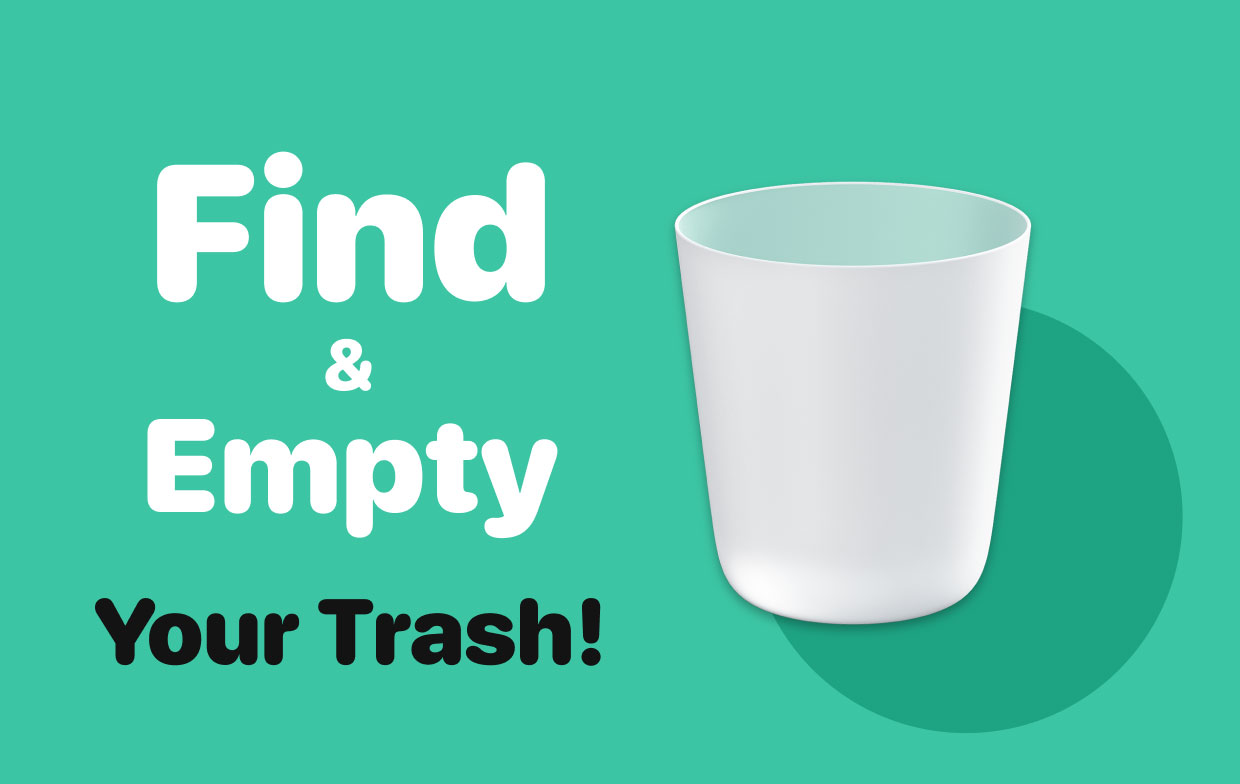
팁: 사진이 어디에 있는지 아십니까? 이 가이드 당신에게 촬영을 줄 것입니다!
2 부분. Mac에서 휴지통을 비우는 방법?
휴지통 폴더는 나중에 성능에 영향을 줄 수있는 컴퓨터의 공간을 계속 유지합니다. 따라서 언제든지 휴지통 폴더를 비우거나 비우는 것이 좋습니다. 그러나 macOS Sierra를 사용하는 경우 휴지통 폴더에 30 일 이상 저장된 모든 파일은 자동으로 삭제됩니다. 영구적으로.
Mac에서 휴지통 파일을 삭제하는 방법에 대한 비밀 키보드 단축키와 몇 가지 추가 팁은 배우고 기억하기 쉽습니다.
바로 가기를 사용하여 Mac에서 휴지통 파일을 삭제하는 방법
휴지통에서 하나 이상의 파일을 제거하려는 경우:
-
Command+Delete파일을 휴지통 폴더로 이동하려면 - 파일을 휴지통으로 드래그 앤 드롭합니다.
- 파일을 마우스 오른쪽 버튼으로 클릭하고 휴지통으로 이동을 선택하십시오.
-
Option/Alt + Command + Delete파일을 즉시 삭제하려면
바로 가기를 사용하여 Mac에서 휴지통을 비우는 방법
바로 가기로 휴지통 폴더를 청소하는 것도 쉽습니다. 다음을 시도해 보세요.
- Dock에서 휴지통 아이콘을 클릭하고 휴지통 비우기를 선택하십시오. 조치를 확인하십시오.
- 키보드 단축키 사용:
Command+Shift+Delete. 휴지통 비우기 버튼을 클릭하여 요청을 확인합니다.
실수로 휴지통에서 잘못된 항목을 삭제한 경우 다음을 눌러 복원할 수 있습니다. Command + Z.
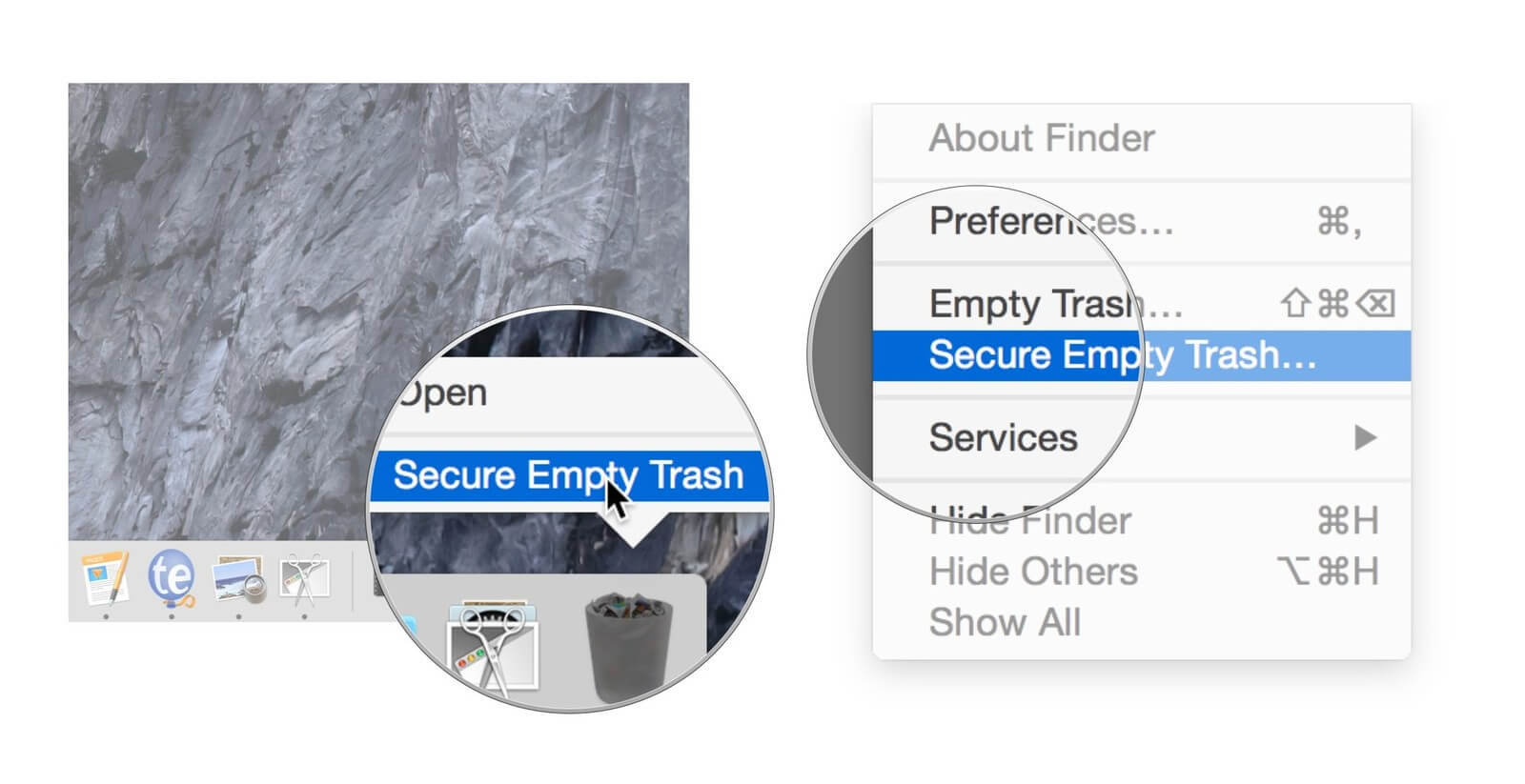
휴지통에서 파일을 신속하게 복원하는 방법은 무엇입니까?
삭제된 파일은 휴지통 폴더에 저장되지만, 해당 콘텐츠가 여전히 필요한 경우 복원할 수 있는 기회를 얻을 수 있습니다. 휴지통 폴더에서 파일을 검색하는 것도 빠르게 수행할 수 있습니다. 필요한 파일을 폴더 밖으로 끌어내기만 하면 프로세스가 확인됩니다.
3부. 휴지통을 비울 수 없습니까? 터미널을 사용하여 강제로 휴지통 비우기
Mac에서 휴지통이 어디에 있고 휴지통 폴더를 삭제하는 방법을 알고 나면 휴지통을 강제로 비우는 방법을 배워야 합니다. 경우에 따라 휴지통 폴더에 문제가 있을 수 있으며 휴지통을 비우는 것과 같은 프로세스를 수행할 수 없습니다.
그러나 터미널은 이러한 시기에 기댈 수 있는 가장 좋은 방법입니다. 때때로 당신은 오류를 얻을 것이다 "아직 사용중인 아이템" 또는 폴더가 잠겨 있습니다.
어떤 시나리오에 있든 다음 단계를 따라 탐색 및 터미널을 통해 Mac에서 강제로 빈 휴지통 폴더:
- Mac에서 터미널을 엽니 다. 당신은 사용할 수 있습니다 스포트라이트 수색
- 다음 명령을 입력하십시오.
sudo rm –R누르지 않고Enter. 문자 R 뒤에 공백이 있으면 작동하지 않습니다. - PR 기사
Control+ 클릭 열려면 휴지통 아이콘에 - 휴지통 폴더 안의 모든 파일 강조 표시
- 모든 파일을 터미널 창으로 드래그하고
Enter - 관리자 비밀번호를 입력하고
Enter - 프로세스가 완료 될 때까지 기다리십시오.
터미널이 작업을 완료하는 데 약간의 시간이 걸릴 수 있습니다.
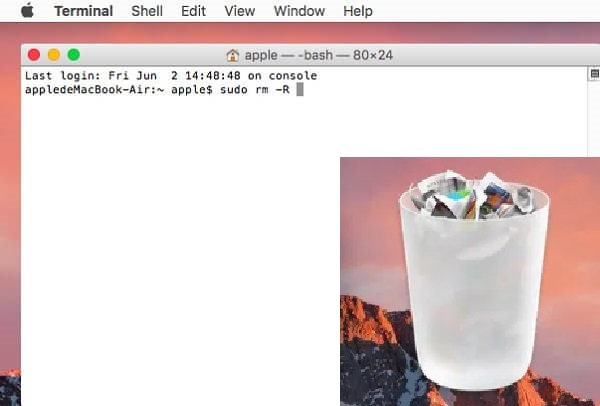
4부. Mac에서 삭제되지 않는 파일을 삭제하는 방법은 무엇입니까?
삭제되지 않는 파일을 효과적으로 지우는 방법이 궁금하다면 저희가 해결해드립니다. 하루 종일 질문 할 필요는 없습니다.Mac에서 휴지통은 어디에 있습니까?"오히려 단 몇 번의 클릭으로 클러 터를 제거 할 수 있습니다.
iMyMac PowerMyMac Mac을 강화하고 정리할 수 있는 완전하고 포괄적인 옵션을 갖춘 강력한 도구입니다. PowerMyMac이 제공하는 청소 도구 중에는 정크 클리너 시스템 내부에 저장된 모든 정크를 완벽하게 제거합니다. 이러한 잡동사니를 제거하는 데 몇 가지 단계만 거치면 됩니다!
PowerMyMac을 사용하는 방법은 다음과 같습니다. Mac에서 휴지통 파일을 빠르게 강제 삭제:
- PowerMyMac 다운로드, 설치 및 실행
- 선택 정크 클리너 왼쪽 도구 모음의 모듈
- 주사 프로그램이 전체 시스템을 검색할 수 있도록 합니다. 잠시 후 모든 정크 파일이 화면에 표시됩니다.
- 파일은 응용 프로그램 캐시, 사진 캐시, 시스템 캐시, 시스템 로그 등과 같은 범주별로 정렬되고 나열됩니다. 선택하다 "시스템 휴지통"를 사용하여 휴지통 파일을 쉽게 비울 수 있습니다.
- CLEAN 선택한 모든 정크를 삭제하려면

유사한 단계가 Clutter 및 크고 오래된 파일을 포함한 다른 모듈에 적용됩니다. 이제 정크 파일이 사라지고 0KB가 남아 있음을 알 수 있습니다. 사용 PowerMyMac 휴지통과 정크 파일을 자유롭게 삭제할 수 있습니다.
5 부. 개요
이제 Mac에서 휴지통 폴더를 찾을 수있는 위치를 보여 주었으므로 "Mac에서 휴지통이 어디에 있습니까"라고 묻지 않습니다. 또한 파일을 삭제하고, 복원하고, 오류 메시지가 나타날 경우 빈을 강제로 비우는 방법에 필요한 단계도 포함했습니다.
장치를 정기적으로 관리하면 성능이 향상되고 더 잘 작동합니다. 따라서 기기가 매일 최고의 성능을 발휘할 수 있도록하려면 다음과 같은 프로그램을 사용하십시오. PowerMyMacMac의 유지 보수 및 유지, 안전, 보안 및 성능면에서 필수적인 강력한 툴킷을 제공합니다.
Mac을 좋은 상태로 유지하기 위해 다른 옵션을 사용해 보셨습니까? 아래 코멘트에서 우리와 공유하십시오!




엔들로부 초등학교2023-07-11 08:08:33
몇 분 전에 보낸 이메일 비밀번호 메시지가 필요합니다
작은 권총2023-02-23 21:33:04
다음과 같은 간단한 질문에 답한 동료 독자 Mana에게 감사합니다. 휴지통은 /Users/YourName/.Trash에 있습니다.
조지2023-01-22 05:22:13
내 Mac 휴지통에서 중요한 파일을 찾았습니다. 어떻게 거기에 도착했습니까?
무엇2022-08-08 18:35:37
휴지통은 /Users/YourName/.Trash에 있습니다.
에도가와 준2022-03-09 10:10:50
다소 유익하지만 내가 추구하는 것은 아닙니다. 즉, 휴지통에 있는 항목의 총량을 찾는 것입니다. 저는 하이 시에라를 사용하고 있습니다. 그렇다면 휴지통 폴더 자체는 어디에서 찾을 수 있습니까? 일반적으로 폴더를 열고 창 제목을 Command-클릭하면 위치가 표시되지만 휴지통에는 위치가 표시되지 않습니다. 또한 "휴지통 비우기"를 클릭하면 지울 항목의 총량이 표시되지 않습니다.